在安装完本地linux虚拟机后,为方便操作虚拟机,下载XSheel对其进行操作,那么,IP地址是如何进行设置的呢?(设置IP地址使本地及远程可通过终端模拟软件进行访问)
在安装完时,我们的ip地址是动态的。
VMWare提供三种工作模式桥接(bridge)、NAT(网络地址转换)和host-only(主机模式)。详情点击-区别


名称:为本机网络连接中对应的虚拟网络适配器名称
桥接模式
像是局域网中的一台独立的主机,需要为虚拟主机配置IP地址、子网掩码等(注意虚拟主机的ip地址要和主机ip地址在同一网段),如同连接在一个集线器上的两台电脑。如果我们需要在局域网内建立一个虚拟服务器,并为局域网用户提供服务,那就要选择桥接模式。
虚拟主机的ip地址要和主机ip地址在同一网段
通过命令 vi /etc/sysconfig/network-scripts/ifcfg-eth0
修改配置
BOOTPROTO=static
NETMASK=255.255.255.0
IPADDR=同一网段的ip
通过命令 vi /etc/sysconfig/network
修改配置 GATEWAY=同一网段的网关
仅主机模式
主机模式下,真实环境和虚拟环境是隔离开的;在这种模式下,所有的虚拟系统是可以相互通信的,但虚拟系统和真实的网络是被隔离开。(虚拟系统和宿主机器系统是可以相互通信的,相当于这两台机器通过双绞线互连。)
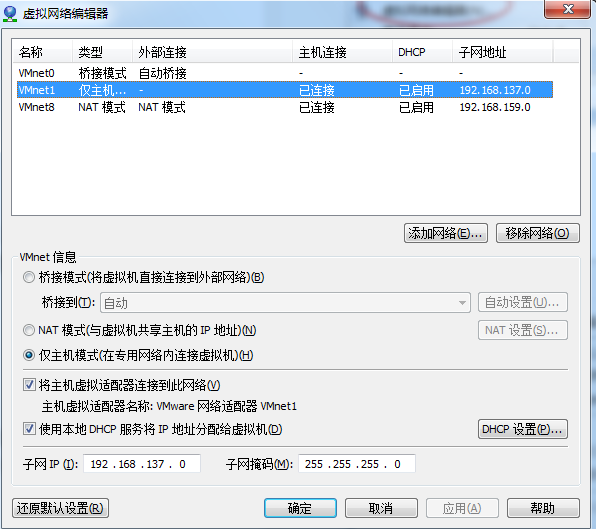
按照给出的子网IP,子网掩码进行配置
通过命令 vi /etc/sysconfig/network-scripts/ifcfg-eth0
修改配置
BOOTPROTO=static
NETMASK=255.255.255.0
IPADDR=192.168.137.11
通过命令 vi /etc/sysconfig/network
修改配置 GATEWAY=192.168.137.0
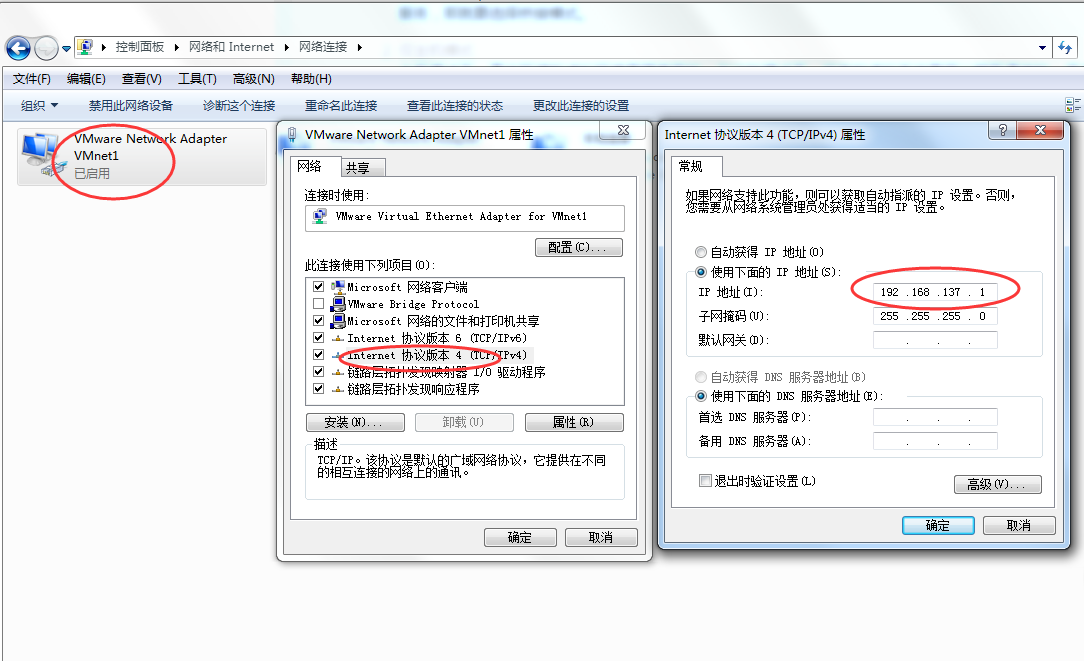
不要和本机的配置冲突
然后通过XSheel连接即可
NAT模式
让虚拟系统借助NAT(网络地址转换)功能,通过宿主机器所在的网络来访问公网,使用NAT模式可以实现在虚拟系统里访问互联网。
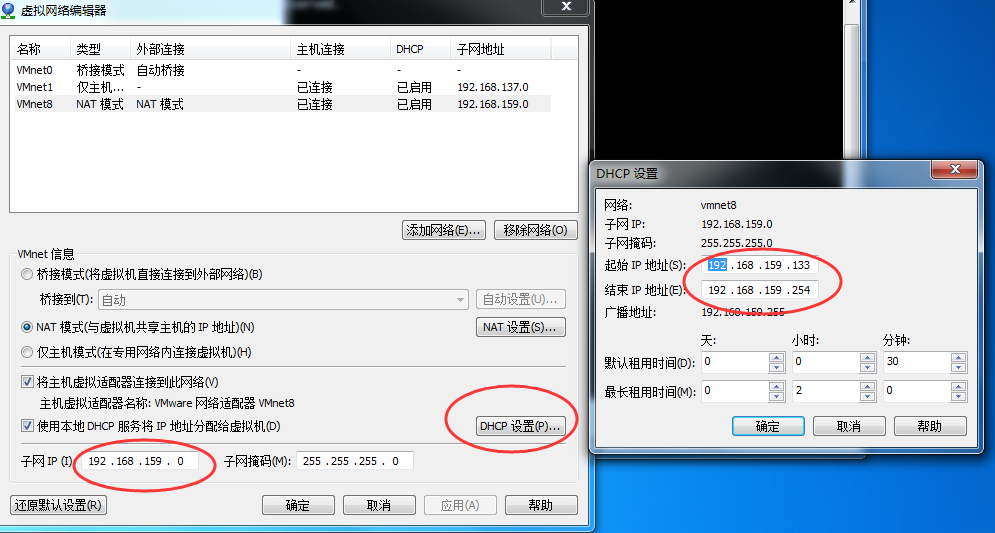
修改在合适的网段内
通过命令 vi /etc/sysconfig/network-scripts/ifcfg-eth0
修改配置
BOOTPROTO=static
NETMASK=255.255.255.0
IPADDR=xxx
通过命令 vi /etc/sysconfig/network
修改配置 GATEWAY=xxx
配置生效命令
service network restart(重启网络服务)
参数说明
- DEVICE:网络接口名称
- BOOTPROTO:系统启动地址协议
- none:不使用启动地址协议
- bootp:BOOTP协议
- dhcp:DHCP动态地址协议
- static:静态地址协议
- ONBOOT:系统启动时是否激活
- yes:系统启动时激活该网络接口
- no:系统启动时不激活该网络接口
- IPADDR:IP地址
- NETMASK:子网掩码
- GATEWAY:网关地址
- BROADCAST:广播地址








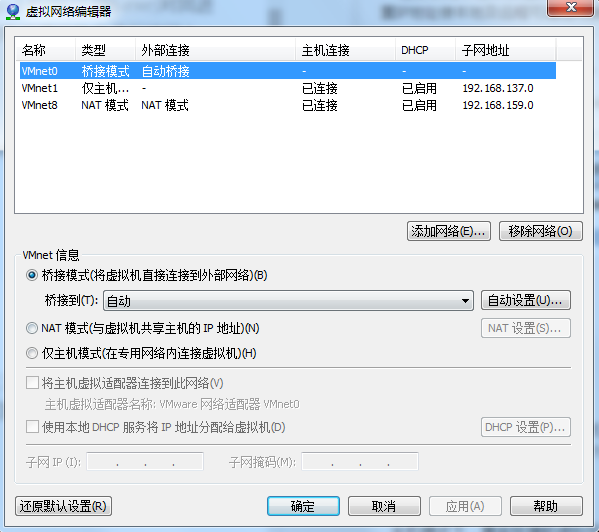
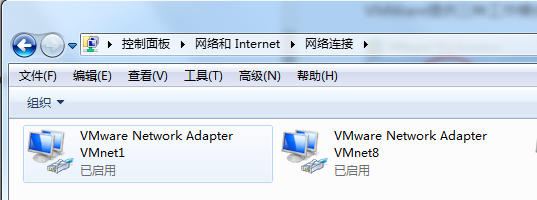














 1395
1395

 被折叠的 条评论
为什么被折叠?
被折叠的 条评论
为什么被折叠?








